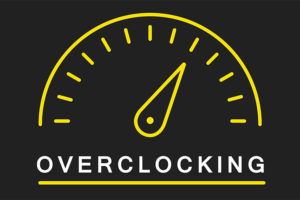ゲーミングPCのメンテナンスを怠ると、ある日突然、原因不明の不具合が出てしまいます。
高価なゲーミングPCが急に故障すると、ゲームをプレイできないどころか内部の個人データにもアクセスできなくなり、実生活に影響を及ぼしかねません。
今回紹介する「Glary Utilities」は、PCのメンテナンスをワンストップで行い、トラブルを回避するためのツールです。
無料でPCをメンテナンスできる「Glary Utilities」
Glary Utilitiesは、PCの故障診断やパフォーマンス改善に役立つ統合メンテナンスツール。
主な機能は、
- レジストリーの削除や修復
- ショートカットの削除や修復
- 一時ファイルの検出と削除
- ディスクエラーの修復
- ハードディスクの最適化(デフラグ)
- 削除ファイルの復元
- スパイウェアやアドウェアの駆除
といった内容です。また、これらの作業をワンクリックで行えることが特徴で、PCやOSの詳しい知識を持たない人でも、簡単にメンテナンスできるという強みがあります。加えて、これらすべての機能が「無料」で利用可能です。(商用利用でない個人利用に限る)
有償ツールと比べてもそん色がない機能を無料で使えますから、ワンクリックの本格的なメンテナンスツールとして使えそうですね。パソコンの調子が悪いならパーツに原因があるかもしれないので「PCパーツ交換の目安(HDD、SSD、ファン、CPU、メモリ等)」の記事も参考にしましょう。
そしてWindowsだけでなくPC本体のメンテナンスも必要です。具体的な方法は「これだけはやっておきたい自作PCのメンテナンス」をご覧ください。
Glary Utilitiesを使用する時の注意点
Glary Utilitiesは以前から無料の統合メンテナンスツールとして有名ですが、以下のような問題も報告されていました。
- ディスクの修復でエラーが起こる
- XP時代にOSが起動しなくなる不具合が発生した
ただし、こういった不具合は他のメンテナンスツールでも報告されています。特にレジストリの修復や削除を行う「レジストリクリーナー系」と呼ばれるツールでは、問題が起こりやすいですね。
対策を挙げるならば、
- レジストリクリーナー機能は使用しない
- レジストリクリーナー機能を使用するときは事前にバックアップを取る
- 最新バージョンをインストールし、旧バージョンは使用しない
といったところでしょうか。
ちなみにWindows10では標準でファイルやディレクトリのデフラグを行う機能があり、ディスクの最適化はほぼ必要ありません。また、レジストリも「不要なものは放っておいても問題ない」とマイクロソフト社が見解をだしていることから、それほど神経質になる箇所でもないのが実情です。
そのため、「不要なファイルや一時ファイルを一括削除したい」「標準機能以外で試しにディスクチェックをかける」「悪意のあるソフトを検出する」といった目的で使うのが吉といえそうです。特にPC初心者は、「必要以上にレジストリをいじらない」ことを徹底すべきでしょう。